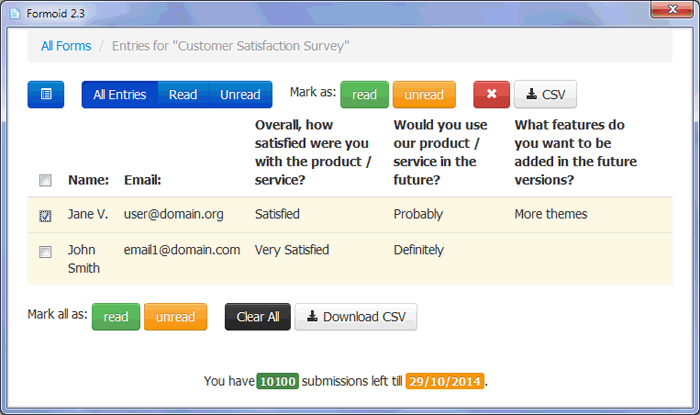Formoidソフトの使い方
(詳細)
登録
1. Formoidアプリの無料バージョンをダウンロード・インストール。以下が表示されます:
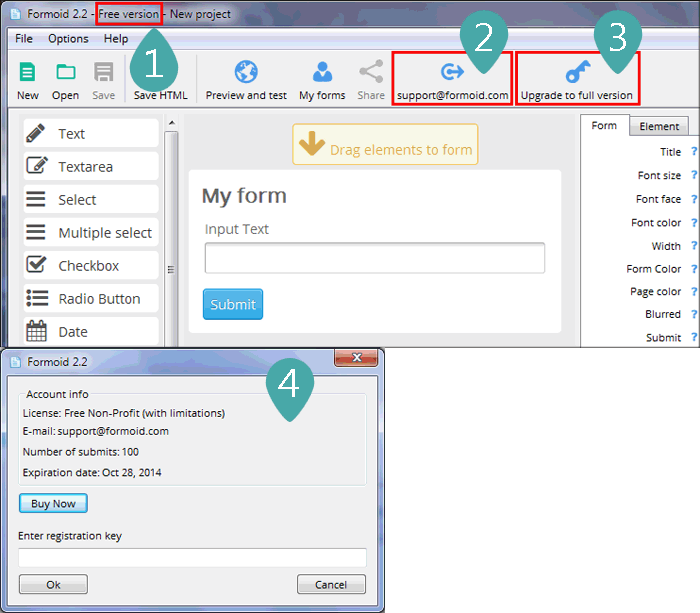
1) ウィンドウの題名に「無料バージョン」。
2) メールアドレス・ボタン。このメールアドレスは登録に使われます。変更したい場合、このボタンをクリックしてください。
3) 「フル・バージョンにアップグレード」ボタン。Formoidアプリを登録するのにこのボタンを使ってください。
4) 「アカウント情報」ウィンドウ。「フル・バージョンにアップグレード」ボタンをクリックするとこのウィンドウが現れます。次が表示されます:ライセンスの種類(無料の未登録バージョンだと「無料・非営利的」)、メールアドレス、提出数(我々のサーバー上)期限、そして登録キーの為のフィールド。
2. 登録キーを入力(購入完了後瞬時にメールを通して入手)、「OK」ボタンをクリックしてメールアドレスを確認。
3. 登録後、下記が表示されます:
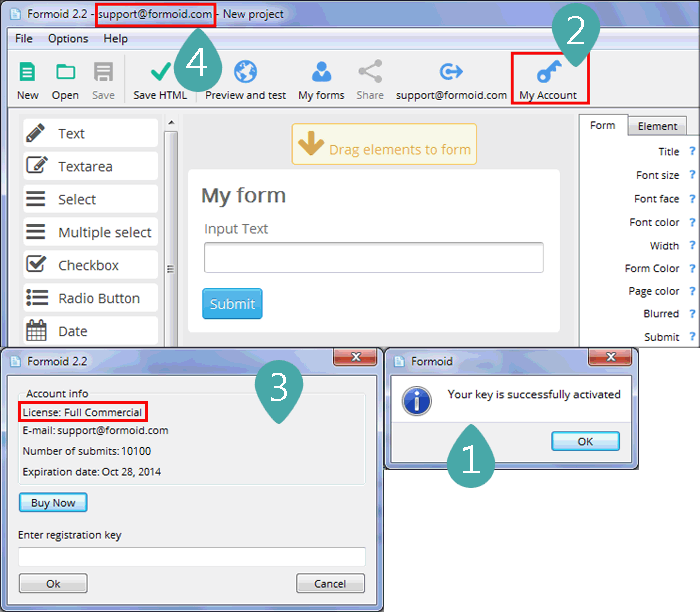
1) 登録成功メッセージ。
2) 「フル・バージョンにアップデート」ボタンの代わりに「私のアカウント」ボタン。
3) 「アカウント情報」ウィンドウ。「私のアカウント」ボタンをクリックするとこのウィンドウが開きます。次が表示されます:ライセンスの種類(登録バージョンだと「完全に商用」)、メールアドレス、提出数(我々のサーバー上)期限、そして新しい登録キーの為のフィールド(他のライセンスを購入、あるいは現在のライセンスをアップグレードすると新しいキーを入手)。
4) ウィンドウの題名にあなたのメールアドレス。
注意:Formoidを再インストール、或いは他のコンピューターにインストールする場合、登録キーを再入力しないでください。前回登録の際に使ったメールアドレスを指定すると、アプリケーションにおいて全てのライセンス情報が適用されます。
表示され得るエラー・メッセージ:
- このキーは他のメールアドレスで既にアクティブ化されています! これは、Formoidアプリにおいて指定されたメールアドレスと、前回登録に使ったメールアドレスが一致しないことを意味します。複数のメールアドレスで同じ登録キーを使うことは不可能です。正しい情報を入力してください。
- 無効なキー! 登録キーの綴りをご確認ください。余分な文字、或いは欠けている文字が無いかをご確認ください。
- 入力されたユーザー名かパスワードが間違っています! このエラー・メッセージは、アカウントを替える、或いは他のコンピューターにFormoidアプリをインストールしようとすると表示されるかもしれません。Formoid.net上のアカウントのメールアドレス・パスワードを入力してください。パスワードと登録キーは異なり、パスワードは各メールアドレス固有のものです。「パスワードを忘れた」ボタンをクリックすると、パスワードは入力されたメールアドレスに送信されます。
フォームをデザインする
1. フォームに要素をドラッグ・アンド・ドロップ
2. フォームのテーマ・配色を選択:
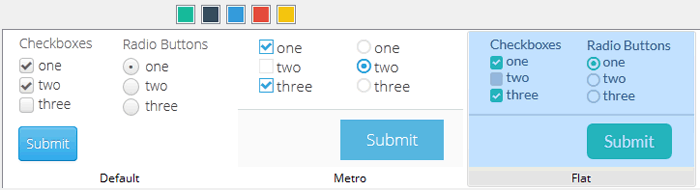
3. フォームの外観を調節:題名、フォント、色、幅を変更、確認メッセージ、或いはredirect linkを設定、等:
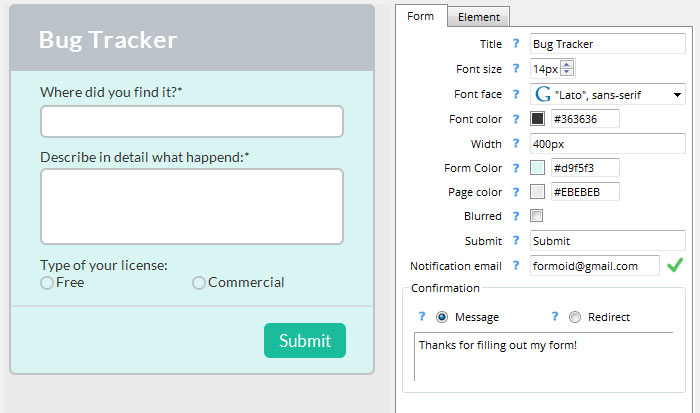
4. 設定とあなたの要素の外観を調節:テキストを変更、該当するフィールドを必須とマークする、ラジオボタン・チェックボックスの為に列数を変更、の為のフィールド・サイズを選択、等:
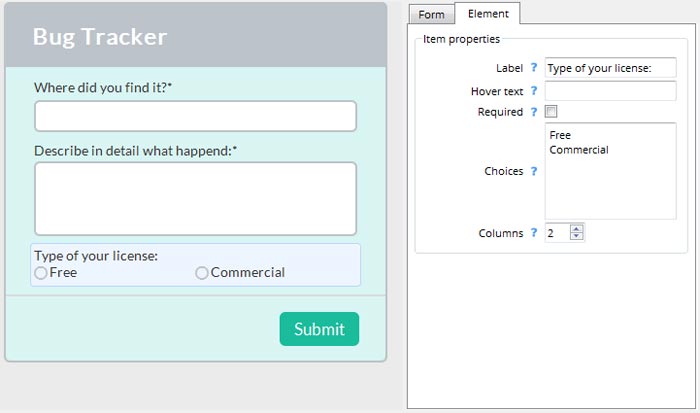
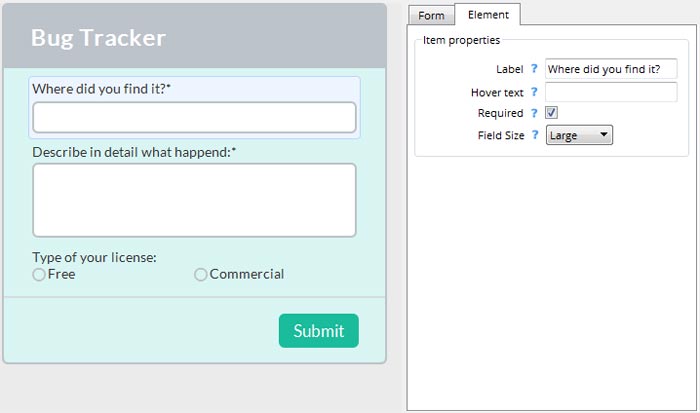
フォーム投稿
三つの方法であなたのページにフォームを追加できます:
1. 「プレビューとテスト」ボタンを使う。
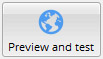
あなたのフォームは我々のサーバー上で保存・処理されます。Formoid.netのバックエンドは提出された情報のバリデーションを行い、それをアプリケーションにおいてあなたが指定したメールアドレスに送信します。 あなたのフォームは我々のデータベースに保存され、あなたはアプリケーション・ウィンドウにおいて「私のフォーム」ボタンを使ってそれを見ることができます。
無料バージョンで生成されたフォームにはあなたしかアクセスできず、それは四時間で削除されます。
商用ライセンスを使うと、全員がアップロードされたフォームにアクセスできて、全てのウェブサイト上で共有・埋め込みができます。
「共有」ボタンをクリックすると、
フォームをiframe、ポップアップLightboxに挿入、或いは新しいウィンドウにおいて開くためのコードが表示されます:
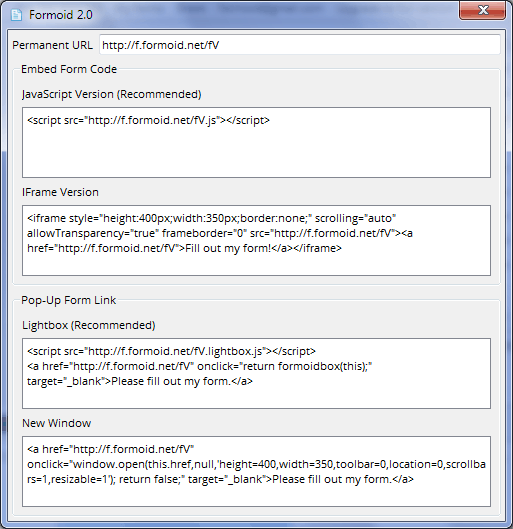
ボタン、メニュー・アイテム、或いはテキスト・リンクをクリックすることで、「Permanent URL」フィールドからのリンクを使ってフォームを呼べます (<a href="..."> tag)。
2. 御自身のサーバーと我々のサーバー側のPHPコード(バックエンド)を使う場合、あなたのフォームはあなたのサーバー上で保存・処理されます。我々のバックエンドは提出された情報のバリデーションを行い、それをアプリケーションにおいてあなたが指定したメールアドレスに送信します。この方法を使いたい場合、「HTMLを保存」ボタンをクリックしてあなたのフォームをローカル・ドライブ上にエクスポート:

あなたのページにフォームを追加するためには:
2.1. あなたのPHPサーバー上にFormoidアプリを使って生成した「index_files」フォルダーをアップロード。
2.2. あなたのフォームへのリンクとして(Formoidを使って生成した)index.phpファイルへのリンクを使ってください。あなたのウェブページかiframe上のボタン/メニュー・アイテムにこのリンクを追加できます。
2.3. フォームを既存のページに追加したい場合:
2.3.1. テキスト・エディタ(例: Notepad)において、保存されたフォルダから「index.php」ファイルを開くか:
- ブラウザにおいてindex.phpページを開く
- ページを右クリック
- ページの「ソースを見る」を選択。
2.3.2. Formoidショート・コードをコピーしてフォームを起きたい箇所に貼り付け (ご自身のページのBODYタグの中):
<body>
...
{{Formoid}}
...
</body>
2.3.3. 「index.php」ファイルの最初に有るPHPコードをコピーして、ご自身のページのコードに貼り付け。このPHPコードは <head>, <html>タグ、そして文書型宣言の前に来るべきです。例:
<?php $form_path='index_files/formoid1/form.php'; require_once $form_path; ?><!DOCTYPE html>
<html>
<head>
注意:この方法を使いたい場合、あなたのサーバーはPHPに対応する必要があります。
3. あなたのサーバーがPHPに対応しない場合、フォームの外観をデザインする為だけにFormoidアプリをご利用いただけます。サーバー側のスクリプトをご自身で書いて頂く必要があります。
この場合、生成されたindex.htmlファイルをご利用ください。
フォームをプロジェクト・ファイルとして保存
Formoidを閉じる際、プロジェクトを保存したいか尋ねられます。プロジェクトはあなたの設定の全てで成り立っています。将来、フォームを変更したいと思った時にプロジェクトを変更出来るようにするために、プロジェクトを保存することをお勧めします。 「はい」をクリックしましょう。次いで、プロジェクト名を入力してください。プロジェクトの位置を選択するために、「ファイルをブラウズ」ボタンをクリックして異なる位置を選択してください。次いで、「保存」をクリックしてください。
フォーム提出
「私のフォーム」ボタンをクリックして我々のサーバー上でホストされたフォームを管理:

あなたのフォームを編集、閲覧、投稿、削除したり、提出数を確認したりできます:
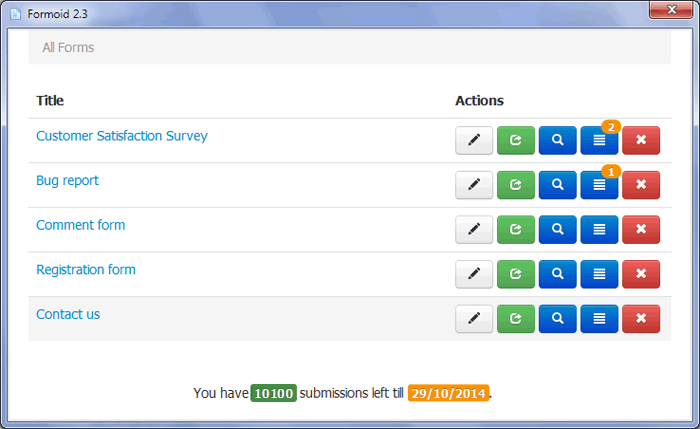
各フォームに関して提出された情報を確認、全ての/いくつかのエントリーを削除、全ての/いくつかのエントリーを既読・未読とマーク、そして、結果をCSV形式でダウンロードすることもできます: